Funkcje
Intuos jest wyposażony w następujące funkcje:
- Konfigurowalne przyciski ExpressKey: Cztery przyciski w górnych rogach tabletu Intuos umożliwiają ustawienie często używanych funkcji lub naciśnięć klawiszy albo symulowanie kliknięć przycisków lub klawiszy modyfikatorów.
- Przełącznik funkcji dotykowych: Umożliwia włączanie i wyłączanie funkcji dotykowych.
- Port USB: Pozwala na podłączanie tabletu Intuos do komputera. Instrukcje podłączanie tabletu Intuos do komputera znajdują się w Podręczniku szybkiej instalacji, który został dostarczony z urządzeniem. Więcej informacji zawiera także temat Tablet Intuos — informacje.
- Dioda LED zasilania: Świeci, gdy tablet Intuos jest podłączony do aktywnego portu USB.
- Obszar aktywny: Oznaczony wzorem obszar powierzchni tabletu Intuos, który wykrywa wprowadzanie danych za pomocą pióra i dotyku.
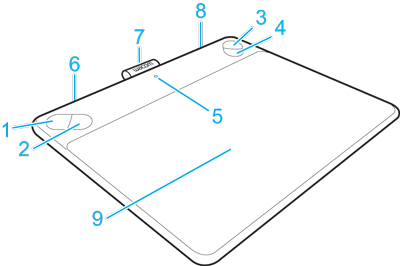
| Numer | Pozycja |
|---|---|
| Od 1 do 4 | Przyciski ExpressKey |
| 5 | Dioda LED zasilania |
| 6 | Port USB (w tylnym rogu) |
| 7 | Uchwyt na pióro |
| 8 | Włącznik/wyłącznik funkcji dotykowych (w tylnym rogu) |
| 9 | Obszar aktywny |
Dodatkowe wkłady pióra i narzędzie do wyjmowania wkładów znajdują się pod pokrywą komory z tyłu urządzenia. Przedział akumulatora także jest zasłonięty pokrywą.
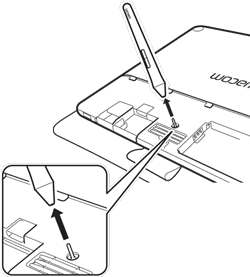
Uwaga: Przy otwieraniu tylnej pokrywy tabletu Intuos w celu wymiany wkładu lub akumulatora należy zachować ostrożność. Otwieranie i zamykanie tylnej pokrywy:
- Zapoznaj się z ilustracjami.
- Złap tablet Intuos obiema rękami i odwróć go ekranem od siebie.
- Kciukami pchnij pokrywę do góry i unieś ją.
- W celu jej ponownego założenia nasuń ją na urządzenie aż do zatrzaśnięcia w pozycji zamkniętej.
Ważne: NIE ZDEJMUJ pokrywy, ciągnąc ją za górną krawędź. NIE ZAKŁADAJ pokrywy poprzez ułożenie jej na urządzeniu i naciśnięcie w dół.


| | Nie udostępniaj moich informacji | | Pliki cookies | | Warunki korzystania | | Polityka prywatności |